Comment changer le pays et la langue sur Amazon
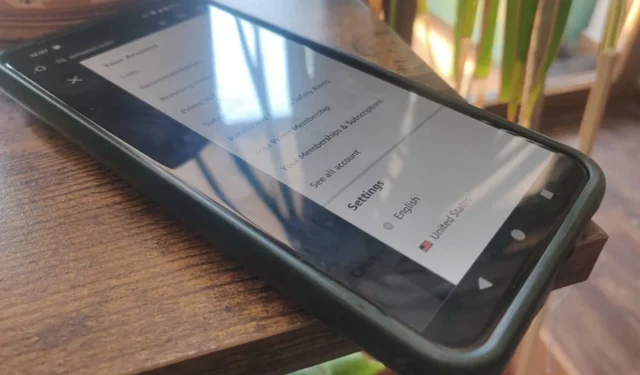
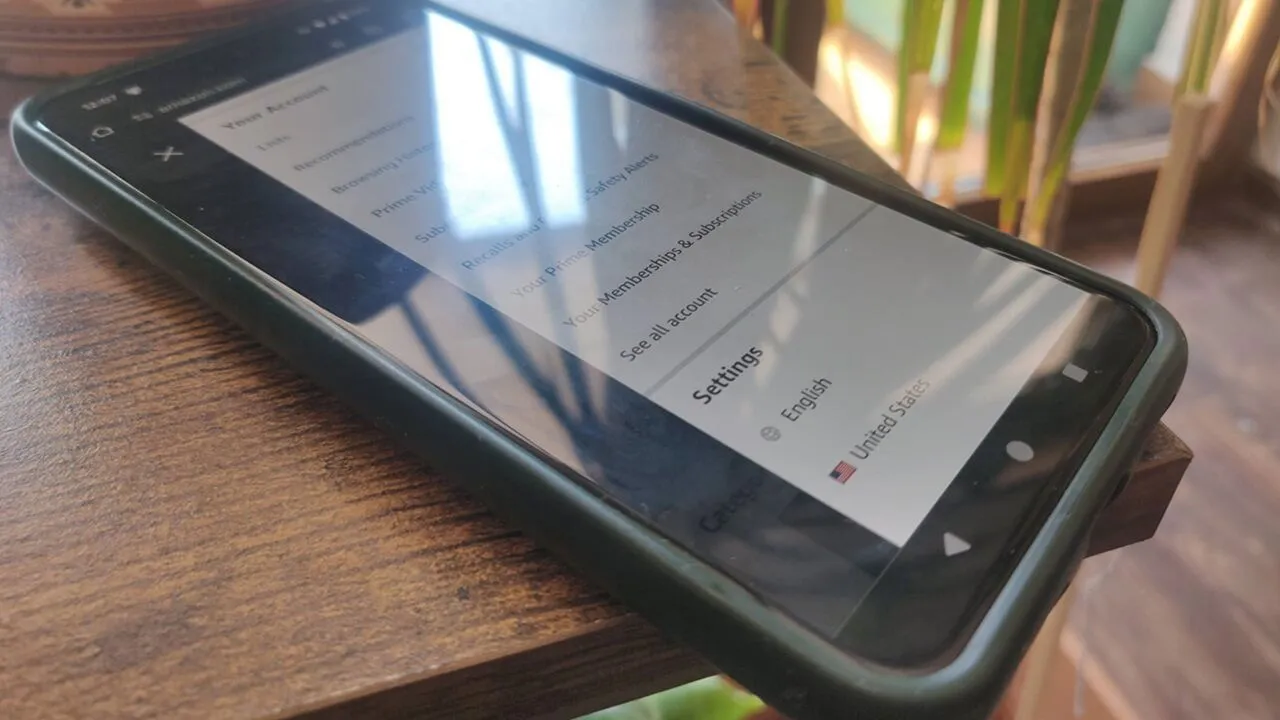
Vous devez modifier le pays et la langue sur Amazon pour effectuer vos achats sur un site régional ou rendre le site plus accessible si vous parlez une autre langue ? Les options permettant de modifier ces paramètres sont accessibles à la fois sur les versions de bureau et mobile de l’application Amazon.
Changer de pays et de langue dans l’application mobile d’Amazon
Malheureusement, il semble qu’Amazon ait supprimé l’option permettant de changer de pays et de langue de l’application mobile Amazon Shopping, bien que cette option était auparavant disponible. Malgré tout, vous pouvez toujours modifier ces paramètres en utilisant l’une des deux solutions de contournement.
À chaque fois que vous installez l’application mobile, Amazon vous demandera de définir votre pays et votre langue. Vous pouvez donc essayer de modifier la langue/région en réinstallant l’application Amazon sur votre téléphone. Une fois que vous aurez rouvert l’application, il vous sera demandé de définir votre région et votre langue. Définissez maintenant vos préférences.
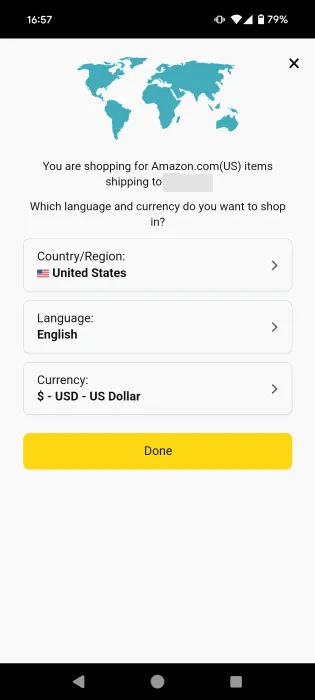
N’oubliez pas que lorsque vous définissez votre pays/région, vous serez limité à la boutique Amazon et aux marketplaces disponibles dans cette région. Par exemple, les articles vendus et expédiés uniquement aux États-Unis ne seront pas répertoriés si vous avez choisi le Royaume-Uni comme région.
La section supérieure répertorie les langues disponibles dans cette région spécifique. Cependant, vous verrez également une liste de toutes les langues disponibles, même si elles ne sont disponibles que dans leurs régions respectives. Par exemple, lorsque vous choisissez le Canada comme pays/région, seuls l’anglais et le français sont disponibles.
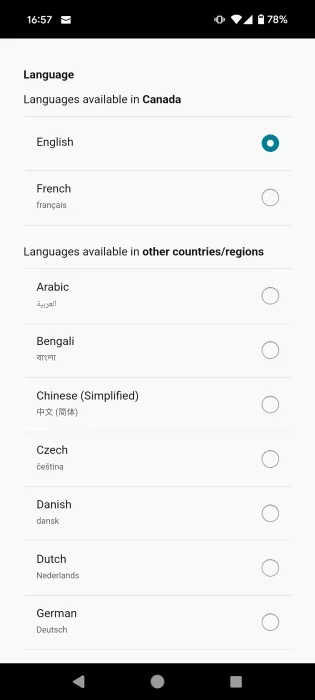
Si vous n’avez pas envie de réinstaller l’application Amazon Shopping à chaque fois que vous souhaitez changer de région ou de langue, essayez cette alternative. Ouvrez votre navigateur mobile et connectez-vous avec votre compte Amazon.
Une fois à l’intérieur, appuyez sur l’icône en forme de personne dans le coin supérieur droit de l’écran.
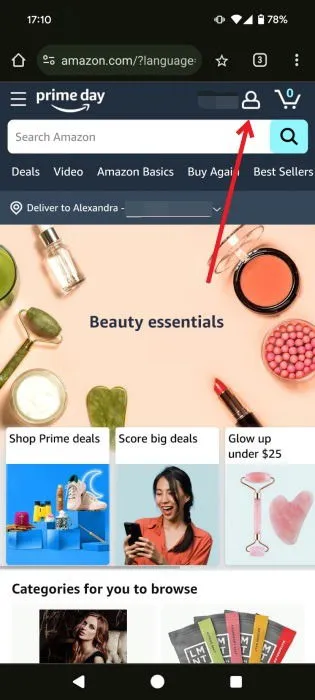
Faites glisser votre doigt jusqu’en bas du menu de droite et vous devriez voir l’option permettant de changer la langue ainsi que le pays.
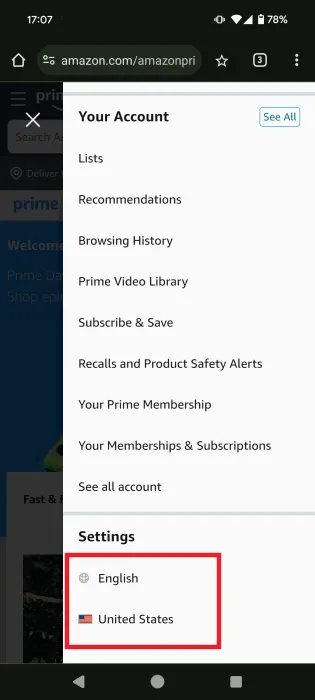
Si vous changez la langue, vous pourrez continuer à naviguer sur Amazon comme d’habitude dans cette langue dans votre navigateur mobile.
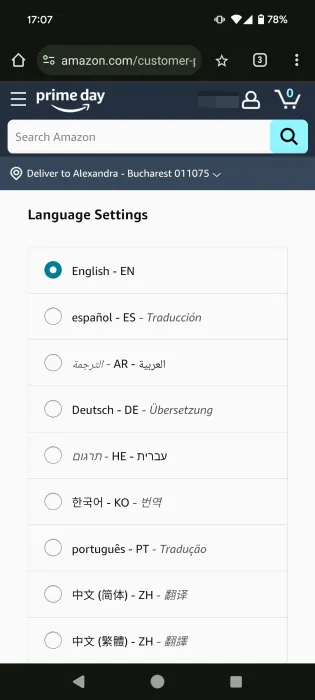
Si vous changez de pays et appuyez sur Accéder au site Web , vous serez redirigé vers l’application d’achat Amazon qui affichera désormais l’interface régionale selon votre choix.
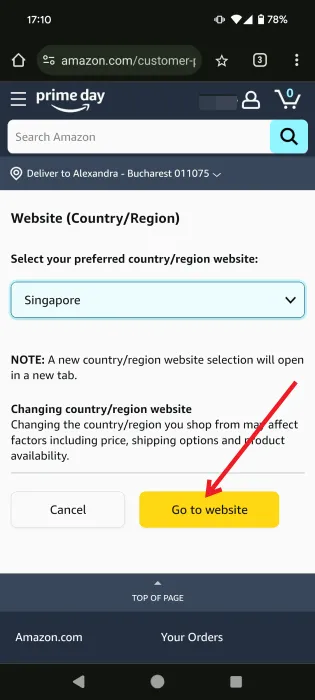
Changer de pays et de langue sur Amazon sur ordinateur
Sur la version de bureau/navigateur d’Amazon, vous pouvez modifier le pays et la langue, que vous soyez connecté ou non : le processus est le même dans les deux cas.
Accédez à Amazon.com ou à la version régionale de votre choix. Passez votre souris dans le coin supérieur droit de l’écran à côté de Bonjour, votre nom .
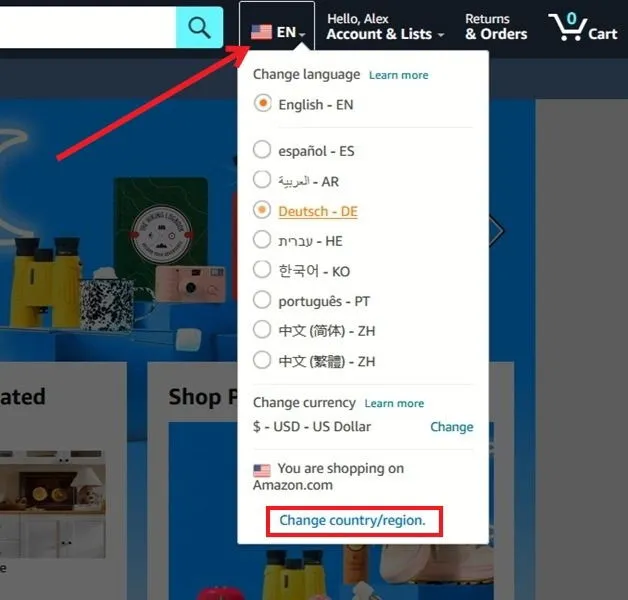
Sélectionnez maintenant une nouvelle langue parmi les options disponibles. Si vous souhaitez également modifier la région, cliquez sur Changer de pays/région en bas. Certaines langues peuvent ne pas être visibles à moins que vous ne sélectionniez une région spécifique. Par exemple, il n’y a pas d’option française dans la capture d’écran ci-dessus, mais si vous modifiez la région en choisissant le Canada, elle deviendra disponible.
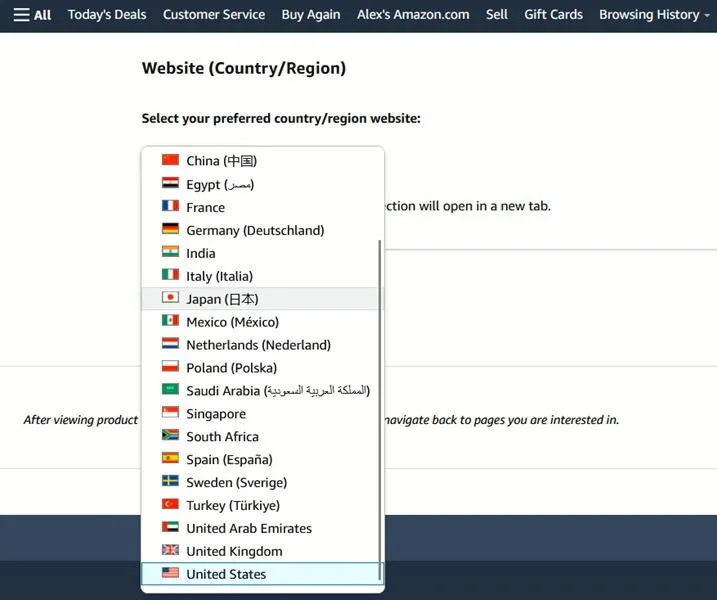
Effectuez la modification souhaitée et cliquez sur Accéder au site Web pour voir la version mise à jour d’Amazon.
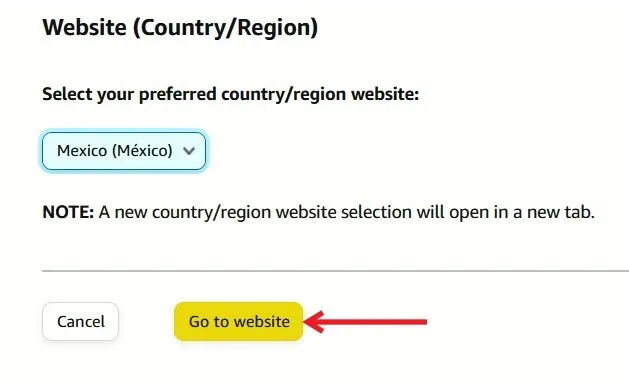
Vous pouvez également faire défiler la page d’accueil d’Amazon jusqu’en bas. Juste au-dessus du pied de page contenant tous les différents liens, localisez les deux menus déroulants qui répertorient votre langue et votre pays.
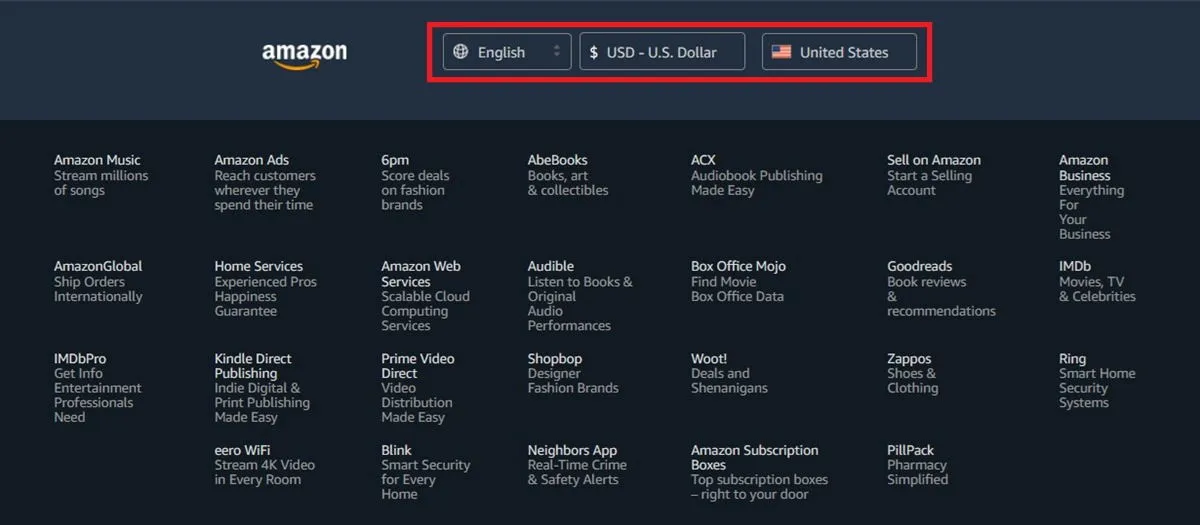
Changer de pays et de langue dans Amazon Alexa
Votre appareil Amazon Alexa utilise par défaut le pays et la langue qui correspondent à votre emplacement actuel et à votre adresse IP. Bien que vous puissiez régler ce paramètre, certains utilisateurs signalent que la modification de l’emplacement peut ne pas toujours fonctionner correctement.
Ouvrez votre application Amazon Alexa. Appuyez sur l’ icône Plus en bas à droite de l’application.
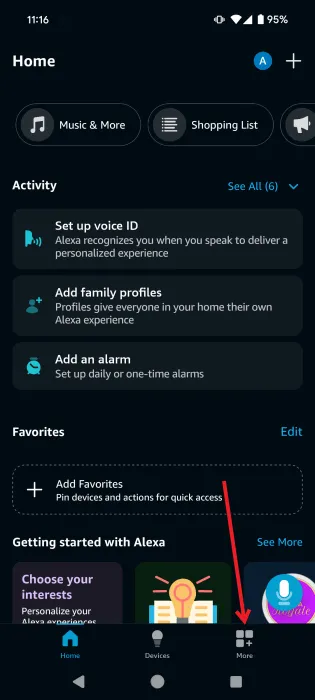
Accédez aux paramètres sur l’écran suivant.
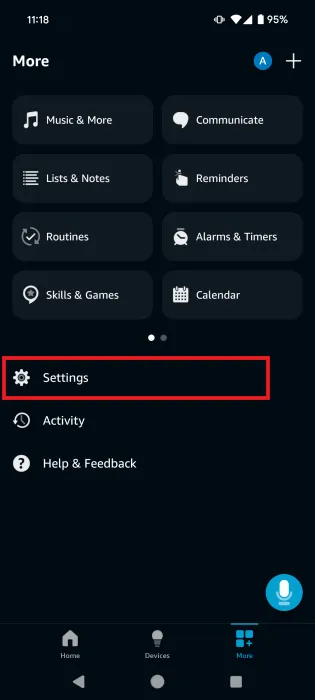
Appuyez sur Paramètres de l’appareil .
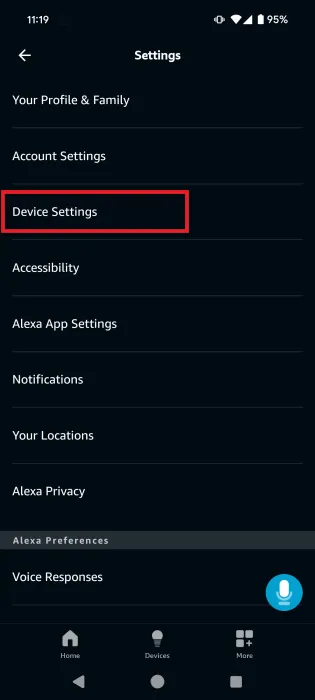
Sélectionnez votre appareil, puis appuyez sur Emplacement de l’appareil .
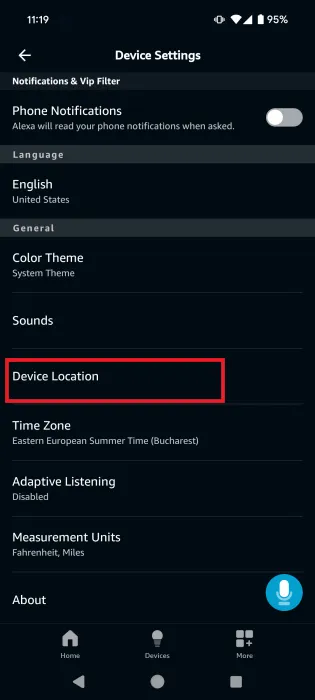
Utilisez la carte pour trouver votre adresse et appuyez sur Enregistrer . Revenez au menu précédent.
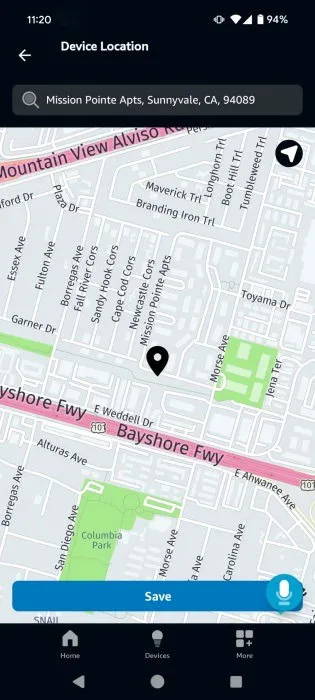
Appuyez sur la langue par défaut.
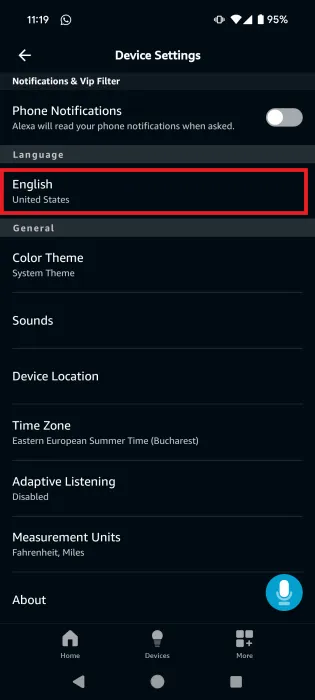
Faites votre sélection et enregistrez.
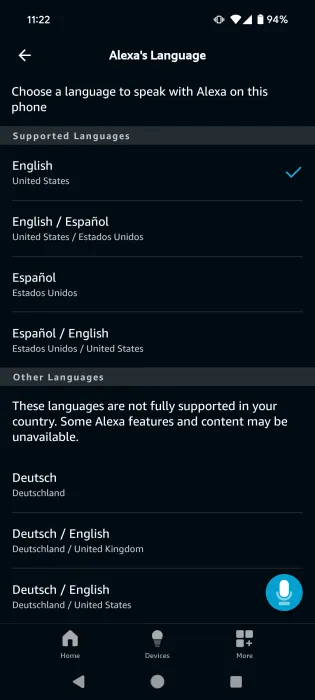
Lorsque vous changez de langue, Alexa utilisera cette langue et s’attendra à ce que vous fassiez de même.
Si vous êtes un acheteur fréquent sur Amazon, vous pourriez envisager de souscrire à un abonnement Prime afin de profiter de plusieurs avantages.
Toutes les captures d’écran et images par Alexandra Arici



Laisser un commentaire